
Բովանդակություն:
- Հեղինակ Lynn Donovan [email protected].
- Public 2024-01-18 08:25.
- Վերջին փոփոխված 2025-01-22 17:27.
Զանգվածային ներդիրի զննում
- Ստեղծեք CSV ֆայլ, որը պարունակում է ձեր տվյալները . Օգտագործելով ձեր նախընտրած աղյուսակի գործիքը, ստեղծեք CSV ֆայլ, որը պարունակում է ձեր ուզած գրառումները ներդիր .
- Ստեղծեք աշխատանք. Անելու ցանկացած Զանգվածային API 2.0 առաջադրանքը, ինչպիսին է գրառումների տեղադրումը կամ թարմացումը, դուք նախ աշխատանք եք ստեղծում:
- Վերբեռնել ձեր CSV-ն տվյալները .
- Փակեք աշխատանքը։
- Ստուգեք աշխատանքի կարգավիճակը և արդյունքները:
Մարդիկ նաև հարցնում են՝ ինչպե՞ս կարող եմ զանգվածաբար վերբեռնել տվյալները Salesforce-ում:
Օգտագործեք տվյալների ներմուծման մոգը
- Սկսեք կախարդը: Setup-ից մուտքագրեք Data Import Wizard-ը Quick Find վանդակում, այնուհետև ընտրեք Data Import Wizard:
- Ընտրեք այն տվյալները, որոնք ցանկանում եք ներմուծել:
- Քարտեզագրեք ձեր տվյալների դաշտերը Salesforce տվյալների դաշտերում:
- Վերանայեք և սկսեք ձեր ներմուծումը:
- Ստուգեք ներմուծման կարգավիճակը:
Կարելի է նաև հարցնել, թե ինչպես է Data Loader-ը աշխատում Salesforce-ում: Տվյալների բեռնիչ հաճախորդի հավելված է զանգվածային ներմուծման կամ արտահանման համար տվյալները . Օգտագործեք այն զետեղելու, թարմացնելու, ջնջելու կամ արտահանելու համար Salesforce գրառումներ. Ներմուծման ժամանակ տվյալները , Տվյալների բեռնիչ կարդում, քաղում և բեռնում տվյալները ստորակետերով բաժանված արժեքների (CSV) ֆայլերից կամ տվյալների բազայի միացումից: Արտահանելիս տվյալները , այն թողարկում է CSV ֆայլեր:
Այս կերպ ինչպե՞ս է աշխատում Bulk API-ն Salesforce-ում:
Զանգվածային API հիմնված է REST սկզբունքների վրա և օպտիմիզացված է տվյալների մեծ հավաքածուների հետ աշխատելու համար: Դուք կարող եք օգտագործել այն՝ շատ գրառումներ ասինխրոն կերպով տեղադրելու, թարմացնելու, տեղադրելու կամ ջնջելու համար, ինչը նշանակում է, որ դուք հարցում եք ներկայացնում և ավելի ուշ վերադառնում արդյունքների համար: Salesforce մշակում է հարցումը հետին պլանում:
Ինչպե՞ս զանգվածաբար թարմացնել վանդակը Salesforce-ում:
Նշեք վանդակները ձախ կողմում պատմելու համար Salesforce որ ձայնագրություններն եք ուզում զանգվածային - խմբագրել, ապա կրկնակի սեղմեք կոճակը դաշտ դու ուզում ես զանգվածային խմբագրել. Այն զանգվածային խմբագրման երկխոսությունը կբացվի: Ընտրեք «Բոլոր ընտրված գրառումները», մուտքագրեք նոր արժեքը դաշտ և ընտրեք պահպանել:
Խորհուրդ ենք տալիս:
Ինչպե՞ս կարող են տվյալները հաստատվել տվյալների բազայում մուտքագրվելիս:

Վավերացումը գործընթաց է, որի միջոցով տվյալների բազայում մուտքագրված տվյալները ստուգվում են՝ համոզվելու համար, որ դրանք խելամիտ են: Այն չի կարող ստուգել՝ արդյոք մուտքագրված տվյալները ճիշտ են, թե ոչ: Այն կարող է միայն ստուգել՝ արդյոք տվյալներն իմաստ ունեն, թե ոչ: Վավերացումը տվյալների մուտքագրման գործընթացում սխալների քանակը նվազեցնելու փորձի միջոց է
Ինչպե՞ս կարող եմ դադարեցնել Android ՕՀ-ն օգտագործել ֆոնային տվյալները:

Գնացեք Կարգավորումներ → Տվյալների օգտագործում → Հպեք «Մենյու» կոճակին → Ստուգեք «Սահմանափակել ֆոնային տվյալների» տարբերակը, հանեք «Տվյալների ավտոմատ համաժամացման» նշումը: Ապակողպեք Մշակողի ընտրանքները → Գնացեք Կարգավորումներ → Մշակողի ընտրանքներ → Հպեք Ֆոնային գործընթացի սահմանաչափին → Ընտրեք Ոչ ֆոնային մշակում
Ինչպե՞ս կարող եմ բեռնել insydeh20 setup կոմունալից:
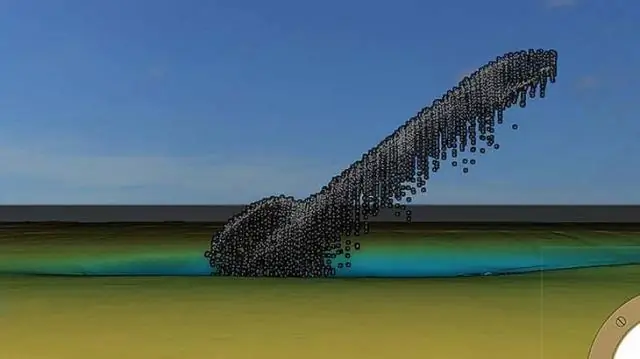
10 Պատասխան Միացրեք մեքենան և սեղմեք F2՝ BIOS-ին հասնելու համար: Անջատեք անվտանգ բեռնումը բեռնման ընտրանքների էկրանին: Միացնել load legacy option ROM-ը: Պահպանեք boot list-ի տարբերակը UEFI-ի վրա: Պահպանելու և դուրս գալու համար սեղմեք F10: Անջատեք մեքենան և նորից միացրեք այն՝ միացված USB սարքով
Ինչպե՞ս կարող եմ բեռնել USB-ի նախկին ռեժիմից:

Թիրախային համակարգչի վրա USB-ը պետք է լինի առաջին բեռնման սարքը բեռնման կարգով (inBIOS): Միացրեք պատրաստված bootable USB սկավառակը թիրախային համակարգչին և գործարկեք դրանից: Բեռնման ընթացքում սեղմեք F5, մինչև հայտնվի One-Time-Boot ընտրացանկը: Ընտրեք USB HDDoption-ը bootable սարքերի ցանկից
Ինչպե՞ս բեռնել USB openSUSE-ից:
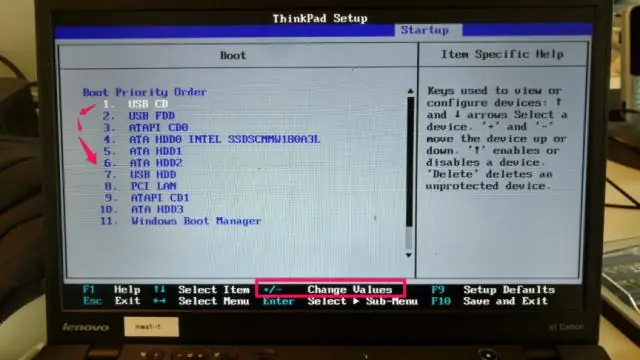
Բեռնում USB կրիչից Միացրեք ձեր USB կրիչը համակարգչին: Boot կամ reboot համակարգը: Սեղմեք F12 և մուտքագրեք boot menu, երբ տեսնում եք BIOSinterface: Արագ! (Որոշ համակարգիչներ օգտագործում են Esc, F8, F10 forboot մենյու, դուք պետք է այն տեսնեք BIOS-ի էկրանին) Ընտրեք ձեր USB կրիչը boot menu-ում: Սեղմեք Enter
